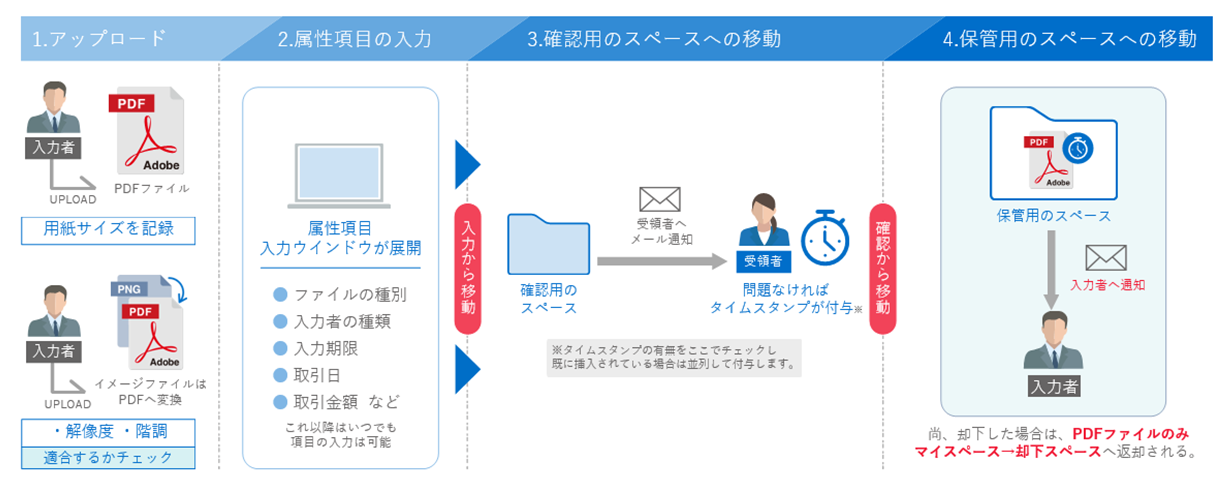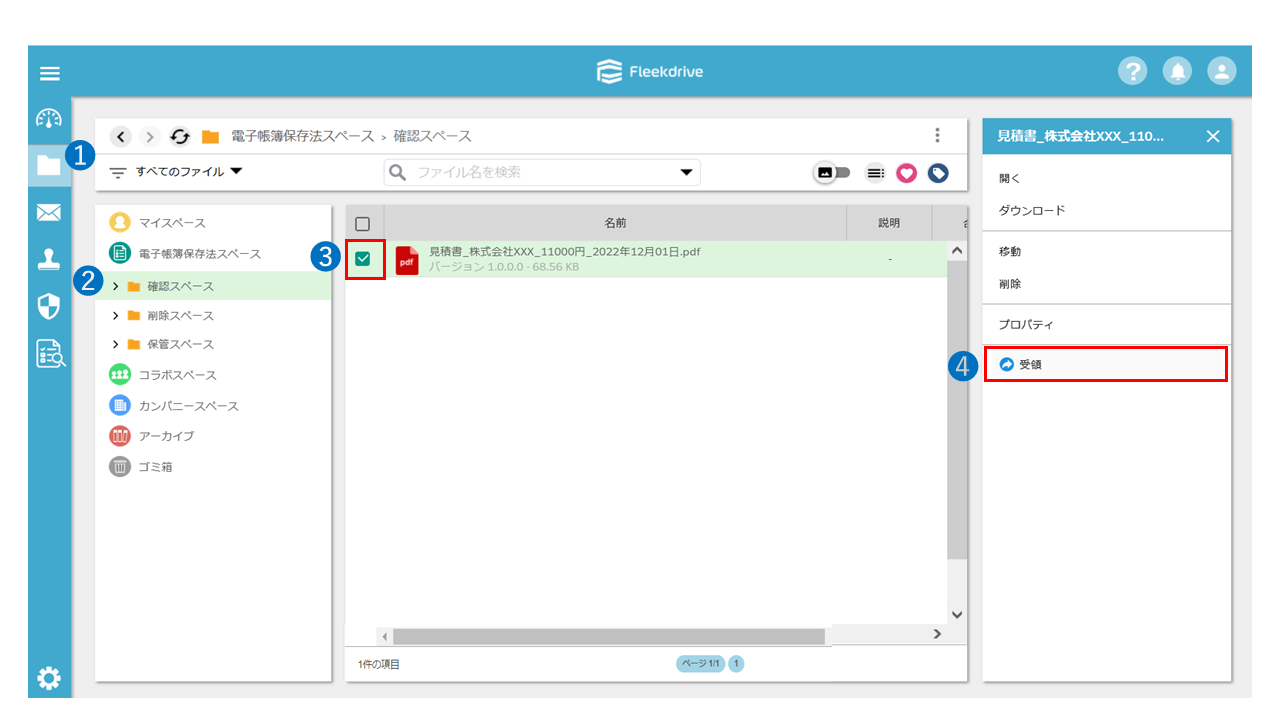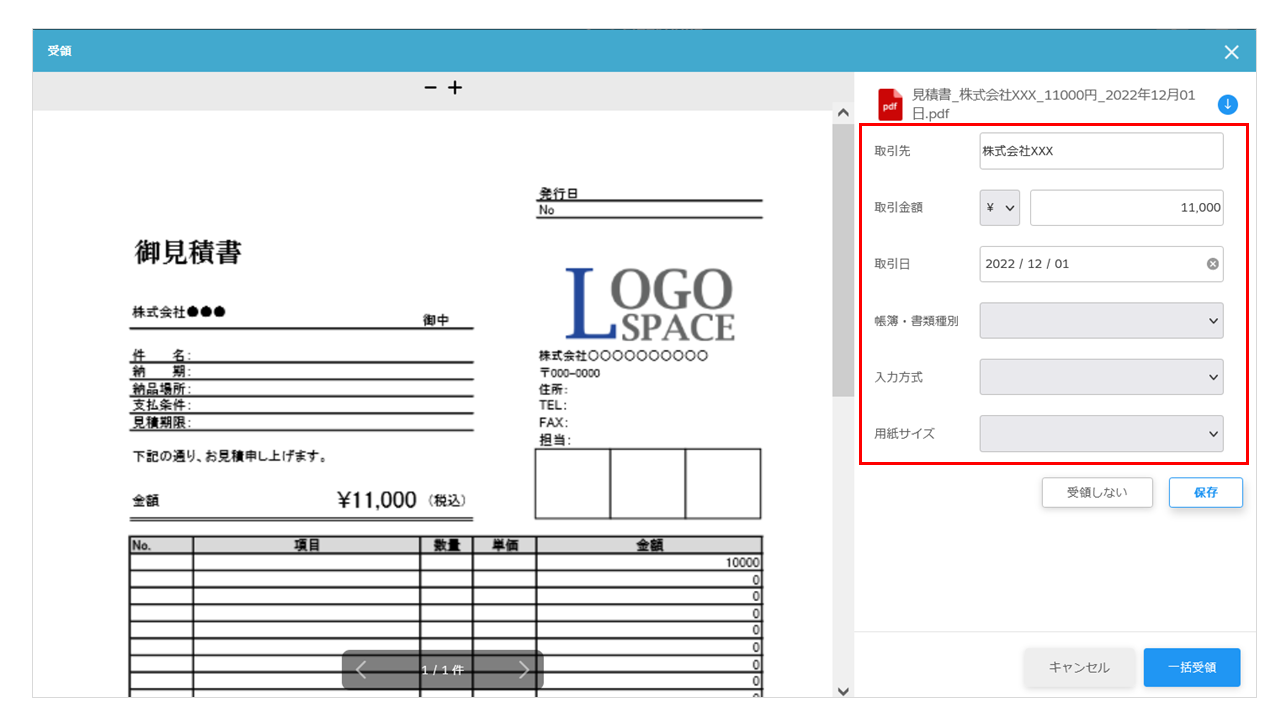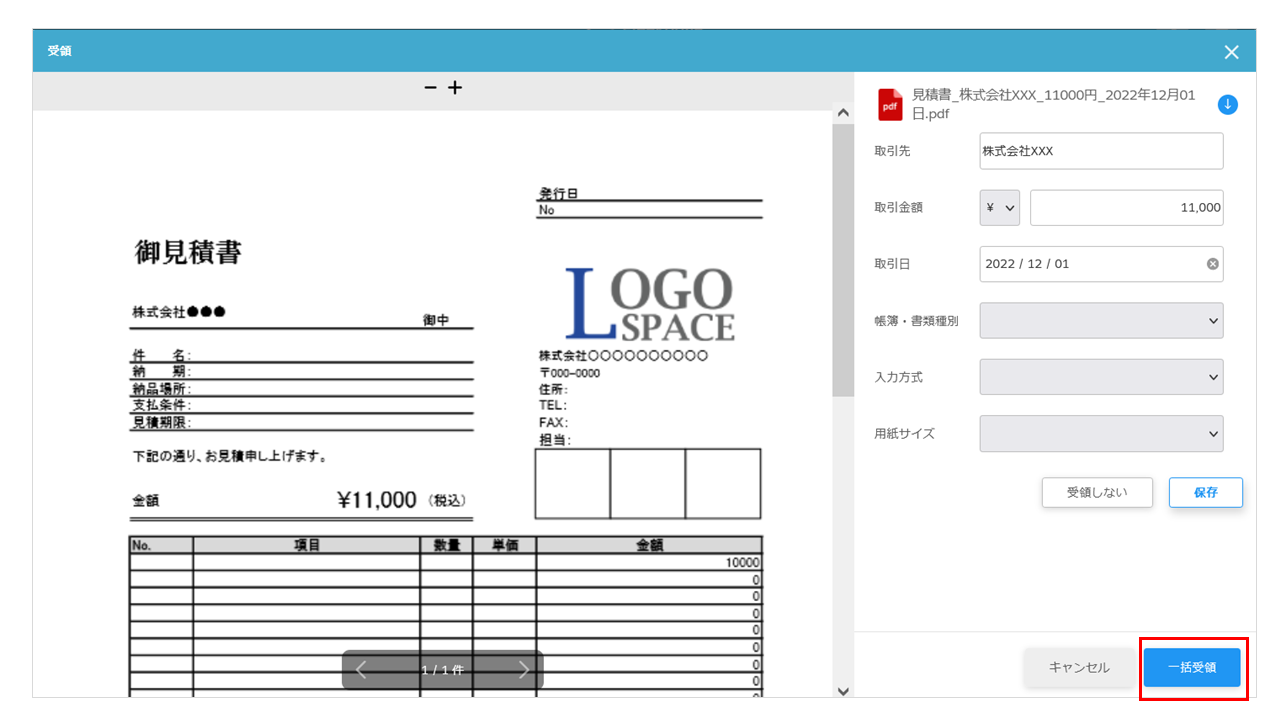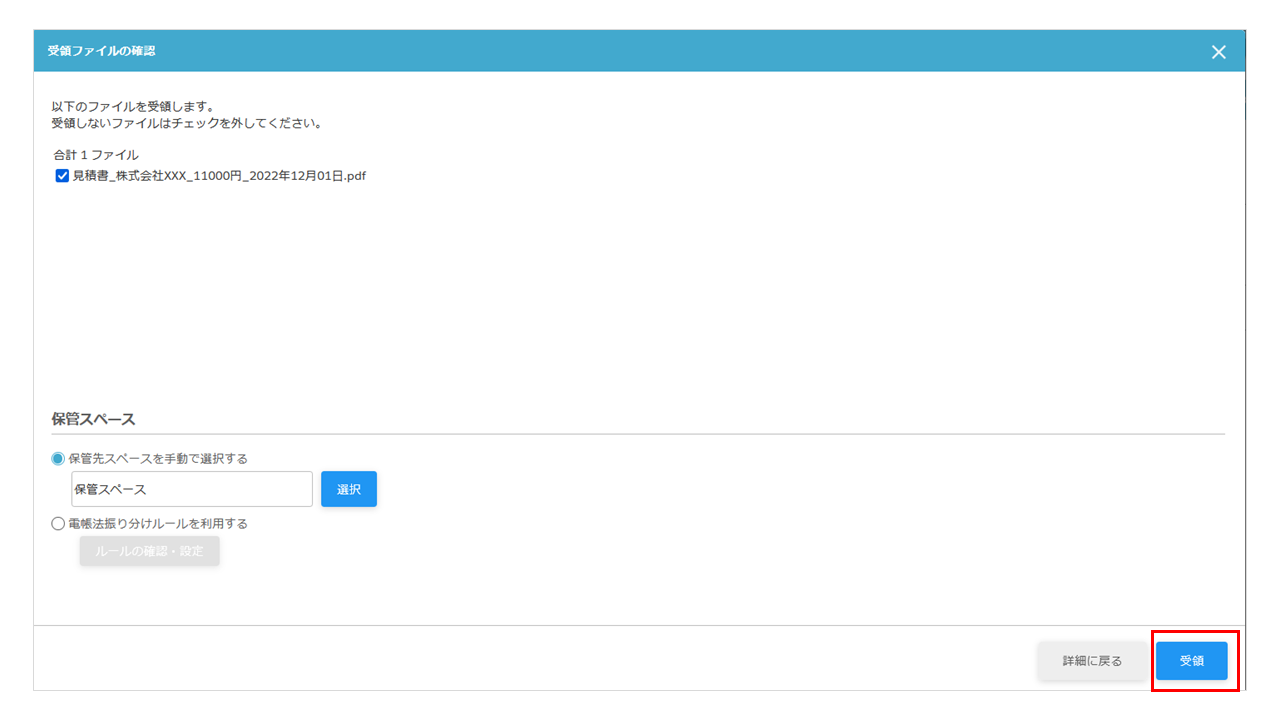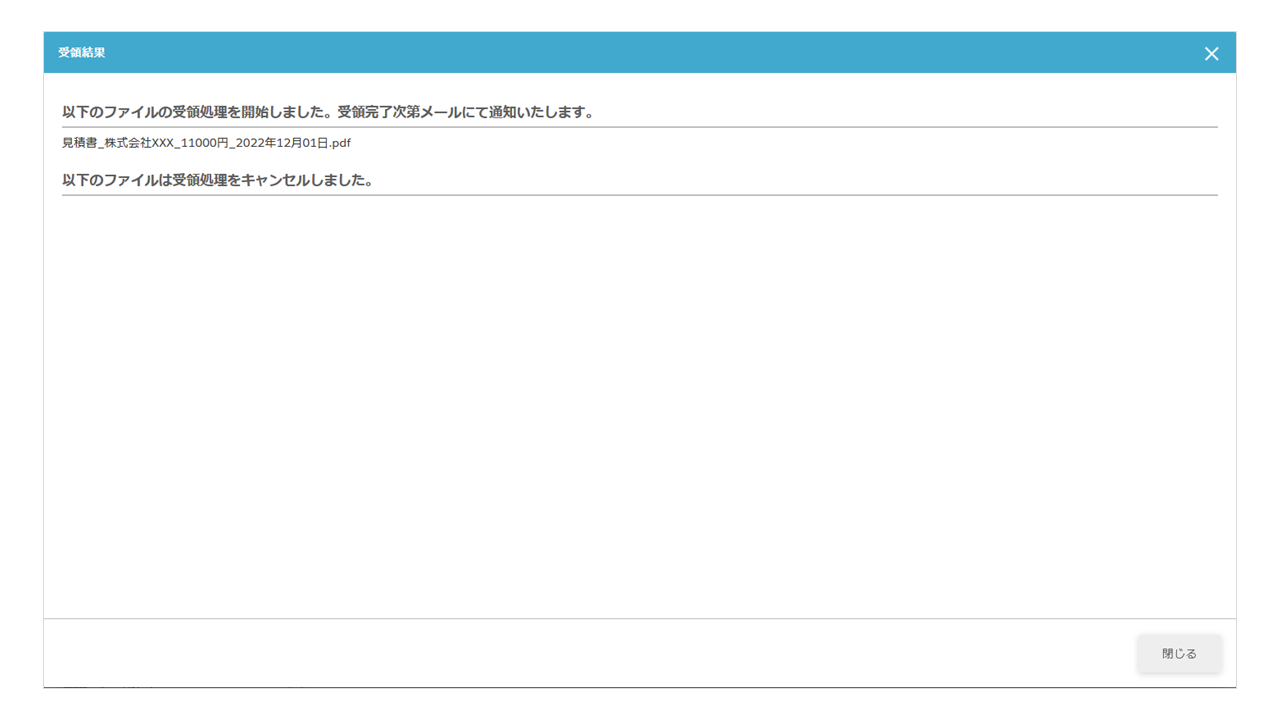【電帳法OP】受領申請されたファイルを確認し、受領処理する
Fleekdrive電子帳簿保存法対応オプションを利用して、受領申請されたファイルを確認し受領処理を行う手順をご案内します。
本マニュアルは「受領者」向けです。
受領処理を行うには、事前にシステム管理者による「受領者」の設定が必要となります。
受領者の設定手順はこちらをご覧ください。
アップロードから保管までのフロー
電子帳簿保存法オプションでは単純にファイルを保存するのではなく、以下の様な流れで原本性の
確保が担保された状態でのファイル保管を実現します。
入力対象ファイルをアップロードすることで、スキャン文書と検索用データの両方を登録(新規保
存)し、内容を確認できます。
- スキャン文書:PDF、または画像ファイルをFleekdriveの機能でPDF変換したもの
- 検索用データ:PDFのファイル名、保存日、取引企業など属性項目など
を指します。
ファイルの内容と属性項目を確認する
電子帳簿保存法スペース内にある「確認」スペースにて、対象ファイルを選択し、「受領」をクリックします。
入力された属性項目について、ファイル内容と齟齬が無いかを確認します。
複数ページある場合は、上部にある上下の矢印、もしくはページ数指定で切り替えます。
複数ファイルある場合は、下部の左右の矢印で切り替えます。
ファイルを受領する
右下の「一括受領」ボタンをクリックします。
「受領ファイルの確認」画面が表示されますので、保管スペースを手動で選択するか、電帳法振り分けルールを選択し「受領」をクリックします。
- 電帳法振り分けルールの設定手順については、こちらをご参照ください。
受領結果画面が表示されますので、内容を確認します。
保管スペースへの保管時、タイムスタンプを自動で付与します。
受領すると、申請者と受領者にはファイルが受領された旨のメール通知が行われます。
- PDFファイルにあらかじめタイムスタンプが付与されている場合、削除や上書きは行わず、追記し
過去の履歴を残す形式で付与を行います。 - Fleekdrive電子帳簿保存法オプションをご契約いただく限り、ファイルの保存期間は設けておりません。(税法上の法定期間の7年間、または7年を越えて繰越欠損金の控除を行う場合は、その控除期間中最長10年間保存可能)
- 保存期間中は各ファイルに対し閲覧、属性項目の編集、削除スペースへの移動(論理削除)のみ、
操作可能です。
最終更新日:2025/02/05